Excelファイルを削除する方法!不要なファイルを削除

Excelファイルを削除する方法についてご紹介します。パソコンを使用していると、不要なExcelファイルが蓄積され、ストレージの容量を圧迫することがあります。そんなときは、不要なファイルを削除して、パソコンのスペースを確保しましょう。この記事では、Excelファイルを安全に削除する方法を詳しく解説します。手順を慎重に従って実行していただくことで、重要なデータを失うことなく、不要なファイルを削除することができます。

Excelファイルを削除する方法!不要なファイルを削除
Excelファイルを削除することで、パソコンのストレージ容量を解放し、整理整頓ができます。しかし、削除する際には、重要なファイルを失わないように注意しましょう。ここでは、Excelファイルを安全に削除する方法を紹介します。
手動でExcelファイルを削除する
手動でExcelファイルを削除するには、エクスプローラーでファイルを探して削除します。 1. エクスプローラーを開き、Excelファイルが保存されているフォルダに移動します。 2. 不要なExcelファイルを選択し、右クリックして「削除」をクリックします。 3. ゴミ箱を空にして、ファイルを完全に削除します。
一括でExcelファイルを削除する
複数のExcelファイルを一括で削除するには、検索機能を利用します。 1. エクスプローラーの検索ボックスに「.xlsx」と入力して、Excelファイルを検索します。 2. 不要なファイルを選択し、右クリックして「削除」をクリックします。 3. ゴミ箱を空にして、ファイルを完全に削除します。
| 方法 | 手順 |
|---|---|
| 手動でExcelファイルを削除 | エクスプローラーでファイルを探して削除 |
| 一括でExcelファイルを削除 | 検索機能を使って複数のファイルを削除 |
ファイルのバックアップを取る
重要なファイルを削除する前に、バックアップを取ることをお勧めします。一度削除したファイルは取り戻すことが難しいため、慎重に操作しましょう。
クラウドストレージを利用する
クラウドストレージを利用すると、Excelファイルをオンライン上に保存し、デバイスのストレージ容量を節約できます。また、必要なときにだけファイルにアクセスできるため、不要なファイルを削除しやすくなります。
定期的にファイルを整理する
ファイルが蓄積されないように、定期的に整理することをお勧めします。不要なファイルを削除し、フォルダ構成を整理することで、作業効率が向上します。
Excelで無駄なデータを削除するには?
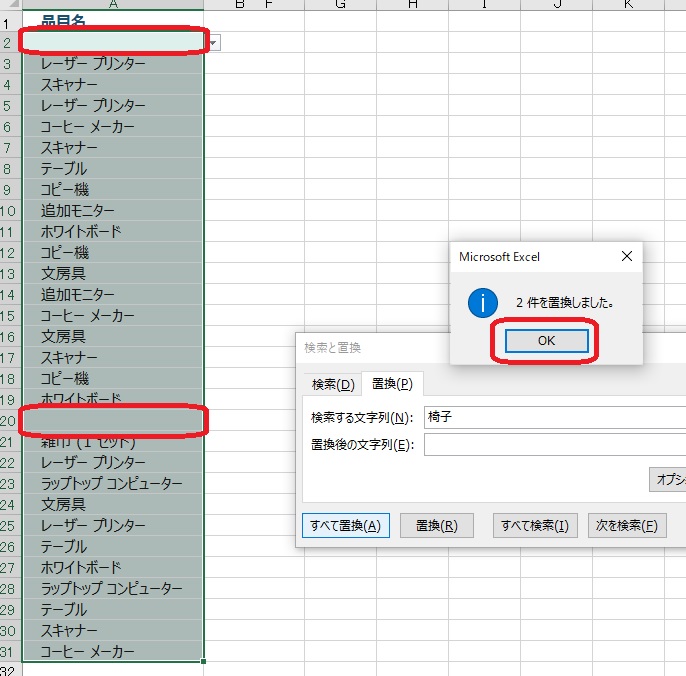
Excelで無駄なデータを削除する方法は以下の通りです。
重複データの削除
重複したデータを削除することで、データの整理が可能です。
- データを選択し、データタブを開きます。
- データツールグループの重複の削除ボタンをクリックします。
- 重複するデータを削除する列を選択し、OKボタンをクリックします。
フィルターを使用したデータの削除
フィルターを使用して、特定の条件に一致するデータを削除することができます。
- データを選択し、データタブを開きます。
- 並べ替えとフィルターグループのフィルターボタンをクリックします。
- フィルターリストから削除するデータの条件を選択し、OKボタンをクリックします。
- フィルターされたデータを選択し、削除ボタンをクリックします。
不必要な行や列の削除
不要な行や列を削除することで、データを整理することができます。
- 削除する行や列を選択します。
- 右クリックして表示されるメニューから、行の削除または列の削除を選択します。
- 行や列が削除され、データが整理されます。
不要なデータを削除するにはどうすればいいですか?
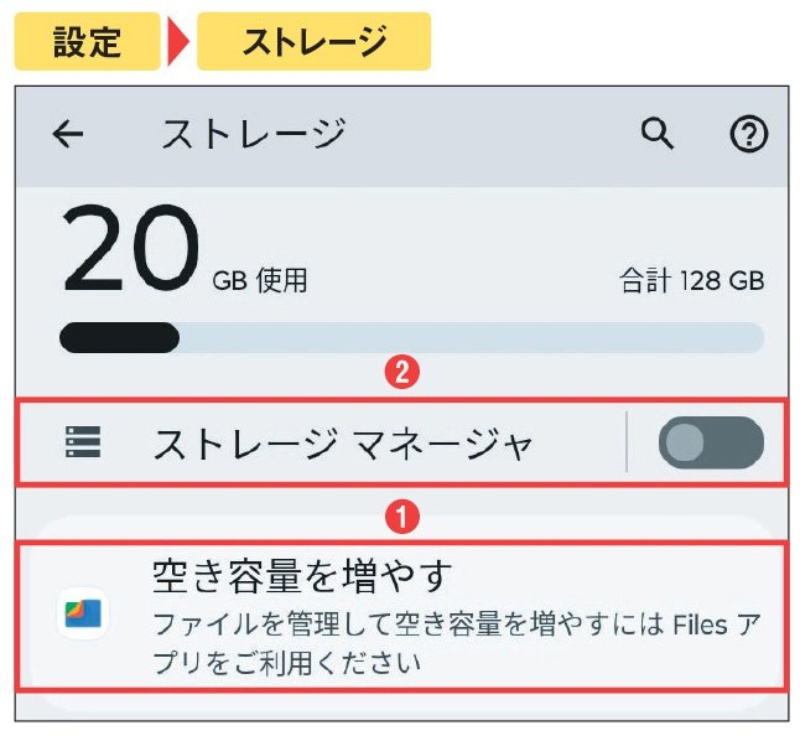
不要なデータを削除するには、以下の手順で行います。
不要なデータの特定
まず、削除したいデータを特定します。データは、コンピュータのストレージやクラウド上に保存されている場合があります。特定のファイルやフォルダ、またはアプリケーションのデータを削除するかもしれないし、古いデータや重複したデータ、不要になったデータを削除する場合もあります。
- 削除したいデータをリストアップする
- データの種類や保存場所を確認する
- データが本当に削除しても問題ないかを確認する
データの削除方法
データの削除方法は、データの種類や保存場所によって異なります。一般的には、以下の方法でデータを削除できます。
- コンピュータのストレージ上のファイルやフォルダを削除する場合、エクスプローラーで該当のファイルやフォルダを選択し、削除キーを押すか、右クリックして「削除」を選択します。
- クラウドストレージ上のデータを削除する場合、クラウドストレージのウェブサイトやアプリで該当のファイルやフォルダを選択し、削除オプションを選択します。
- アプリケーションのデータを削除する場合、アプリケーションの設定やデータ管理機能を使用して、不要なデータを削除します。
削除したデータの完全消去
データを削除した後、完全に消去することが重要です。削除したデータは、復元できる場合があります。完全に消去することで、データの漏洩や悪用を防ぐことができます。
- コンピュータのストレージ上のデータを完全に消去するには、データ消去ソフトを使用することが望ましいです。
- クラウドストレージのデータを完全に消去するには、削除したデータをゴミ箱からも削除する必要があります。
- アプリケーションのデータを完全に消去するには、アプリケーションのデータベースやローカルストレージからデータを削除する必要があります。
削除できないファイルをどうやって削除する?

削除できないファイルを削除する方法は以下の通りです。
ファイルのロックを解除する
ファイルがロックされていると削除できない場合があります。その場合は、以下の手順でロックを解除してください。
- ファイルが使用されているアプリケーションを終了する
- タスクマネージャーを開き、プロセスタブから関連プロセスを終了する
- ファイルが格納されているフォルダを開き、ファイルを右クリックしてプロパティを選択
- 全てのユーザーに対してフルコントロールを許可する
安全モードで削除を試みる
安全モードで起動すると、不要なプロセスやドライバが読み込まれず、削除できないファイルを削除できる場合があります。以下の手順で安全モードで削除を試みてください。
- PCを再起動し、Shiftキーを押しながらファンクションキーを繰り返し押す
- トラブルシューティングを選択し、詳細オプションをクリック
- スタートアップ設定を選択し、再起動をクリック
- 安全モードで起動したら、削除できないファイルを削除を試みる
削除ツールを使用する
削除できないファイルを削除するための特殊なツールがあります。以下のツールを使用して削除を試みてください。
- Unlocker: ファイルのロックを解除し、削除できるようにするツール
- FileAssassin: 削除できないファイルを削除するための専用ツール
- Malwarebytes FileASSASIN: マルウェアに感染したファイルを削除するツール
Excelで不要な情報を削除するには?
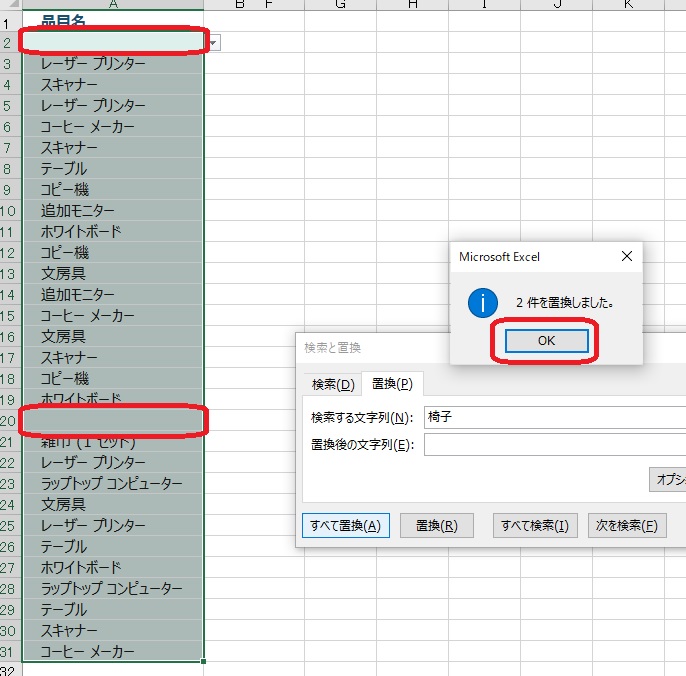
Excelで不要な情報を削除するには、いくつかの方法があります。
セルの内容を削除する
不要な情報が含まれたセルを削除するには、以下の手順で行います。
- 削除したいセルを選択します。
- キーボードのDeleteキーを押すか、右クリックして「削除」を選択します。
- セルの内容が削除されます。
行や列を削除する
不要な情報が含まれた行や列全体を削除するには、以下の手順で行います。
- 削除したい行または列を選択します。
- 右クリックして、「行の削除」または「列の削除」を選択します。
- 選択した行または列が削除されます。
条件を指定してデータを削除する
特定の条件に一致するデータを削除するには、以下の手順で行います。
- データが含まれるセル範囲を選択します。
- 「データ」タブの「並べ替えとフィルター」グループで「フィルター」をクリックします。
- フィルター矢印をクリックし、削除する条件に一致するデータを選択します。
- 選択されたデータを削除します。
詳細情報
Excelファイルを完全に削除する方法は何ですか?
Excelファイルを完全に削除するためには、まずそのファイルを探して選択します。そして、Shift + Deleteキーを同時に押すことで、ファイルを完全に削除できます。この操作は、ごみ箱を経由せずに直接ファイルを削除するため、データ復元が難しくなりますのでご注意ください。
削除したExcelファイルを復元する方法はありますか?
削除したExcelファイルを復元するためには、最初にごみ箱をチェックしてください。もしファイルがごみ箱にあれば、そこから簡単に復元できます。しかし、Shift + Deleteで削除されたファイルは、専門のデータ復元ソフトを使用しなければなりません。データ復元ソフトは、削除されたファイルをスキャンして復元を試みますが、成功は保証されません。
Excelファイルを削除する前に、バックアップを取る方法は何ですか?
Excelファイルを削除する前に、バックアップを取ることは非常に重要です。そのためには、ファイルを別の場所にコピーします。例えば、外部ハードドライブやクラウドストレージなどに保存することができます。また、Excelの「名前を付けて保存」機能を使って、ファイルのコピーを別名で保存することもできます。
不要なExcelファイルを一括で削除する方法はありますか?
不要なExcelファイルを一括で削除するためには、まずそれらのファイルを全て選択します。ファイルを選択するには、Ctrlキーを押しながら各ファイルをクリックします。すべてのファイルを選択したら、Shift + Deleteキーを押して一括削除できます。ただし、この操作は削除されたファイルを復元できないので、削除前にファイルをよく確認してください。
Excelファイルを削除する方法!不要なファイルを削除 に類似した他の記事を知りたい場合は、Excel-kiso カテゴリにアクセスしてください。

関連記事